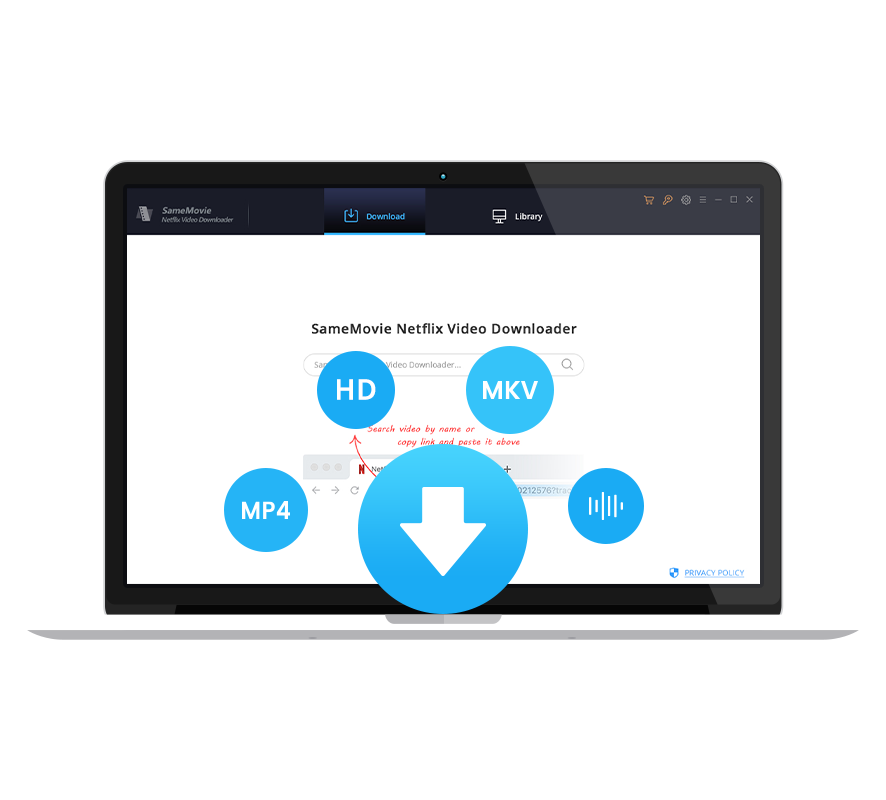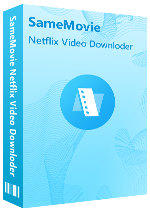Wie kann man Netflix Filme und Serien auf Apple TV abspielen?
Netflix bietet eine riesige Sammlung von Streaming Media Inhalten, einschließlich Filmen, Serien, Konzerten usw., und ermöglicht es Ihnen, diese wunderbaren Inhalte sofort auf Ihrem Fernseher oder Computer anzusehen. Wenn Sie ein Apple TV haben, möchten Sie wahrscheinlich Netflix auf Apple TV sehen.
Zurzeit erlaubt Netflix, seinen Videos auf Appe TV anzusehen. Deshalb können Sie Ihr Apple TV direkt mit Ihrem Netflix-Konto verbinden. Netflix ist ab Apple TV 2 verfügbar. Vergewissern Sie sich daher zuerst, dass auf Ihrem Apple TV die Netflix-App installiert werden kann.

In diesem Ratgeber bieten wir hauptsächlich Benutzern zwei zuverlässige Lösungen an, mit denen sie Netfilx-Videos auf ihren Apple TVs abspielen können, einschließlich der alten Apple TVs.
Katalog
Lösung 1: die Netflix App auf Apple TV herunterladen
Wenn Sie Apple TV 2 oder Apple TV 3 haben, können Sie direkt die von Netflix angebotene App auf dem Gerät herunterladen.
Schritt 1. Wählen Sie im Apple TV-Hauptmenü die Option Netflix und anschließend Sie sind bereits Mitglied? Dann loggen Sie sich einfach ein.
Schritt 2. Geben Sie Ihre Netflix-E-Mail-Adresse und Ihr Passwort ein.
Schritt 3. Jetzt ist Ihr Apple TV mit Ihrem Netflix-Konto verbunden und Sie können Filme und Fernsehsendungen streamen.
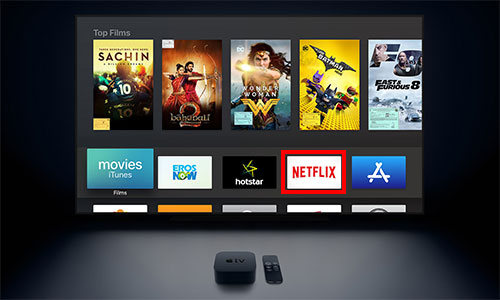
Hinweis: Auf Apple TV 4 oder höher müssen Sie zuerst die Netflix-App aus dem App Store installieren. Starten Sie dann die Netflix-App und melden Sie sich mit Ihrem Netflix-Konto an.
Lösung 2: die Videos auf Apple TV herunterladen
Früher kann man auch die Netflix Videos mittels AirPlay direkt auf Apple TV ansehen. Aber in diesem Jahr hat Netflix diese Funktion beendet. Deshalb muss man die Netflix Videos ohne App auf das eigene iPad, iPhone heurnterladen, wenn man Videos weiter mit AirPlay auf Apple TV sehen möchten. Darüber hinaus, obwohl man Netflix-Filme und Serien über die Netflix-App auf Apple TV streamen können, ist es immer noch schwierig, die Videos für längere Zeit auf Ihrem Apple TV zu speichern.
Mit Netflix können Benutzer Filme und Fernsehserien für eine begrenzte Zeit herunterladen, sodass man das Video nach Ablauf nicht mehr ansehen kann. Nebenbei kann man auch nach Ablauf Ihres Abonnements nicht auf Videos von Netflix zugreifen. Aus diesen Gründen muss man eine Lösung finden, um die Videos auf eigene Geräte herunterzuladen.
Werkzeug erforderlich - SameMovie Netflix Video Downloader
Um dies zu verwirklichen, benötigen Sie ein Tool zum Herunterladen von Videodateien von Netflix. Wir empfehlen Netflix Video Downloader, das das Herunterladen von Netflix-Filmen und Fernsehsendungen in hoher Qualität mit hoher Geschwindigkeit unterstützt und auch Audiotracks und Untertitel beibehält . Mit diesem Programm erhalten Sie das gleiche Seherlebnis wie mit Netflix.
Außerdem bietet das Programm eine übersichtliche und vereinfachte Oberfläche und ist einfach zu bedienen. Mit den folgenden Schritten können Sie Netflix-Videos schnell herunterladen.
Schritt 1: Sich bei Netflix einloggen
Zuerst installieren Sie Netflix Video Downloader auf Ihrem Computer. Danach führen Sie es aus. In der Hauptschnittstelle gibt es ein Suchfeld. Geben Sie hier ein Wort ein. Anschließend wird ein Pop-up Fenster erschenien. Hier loggen Sie sich bitte bei Netflix ein.
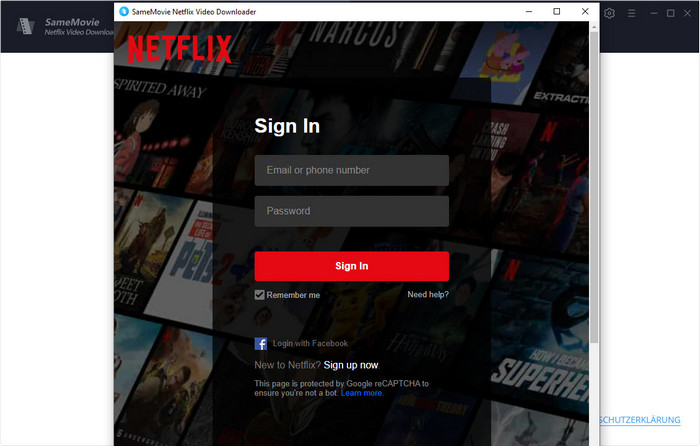
Schritt 2: Ausgabequalität und Verzeichnis einstellen
Klicken Sie oben rechts auf das Zahnrad-Symbol. Hier können Sie Ausgabequalität und Verzeichnis einstellen. Wählen Sie hier Hoch als Ausgabequalität.
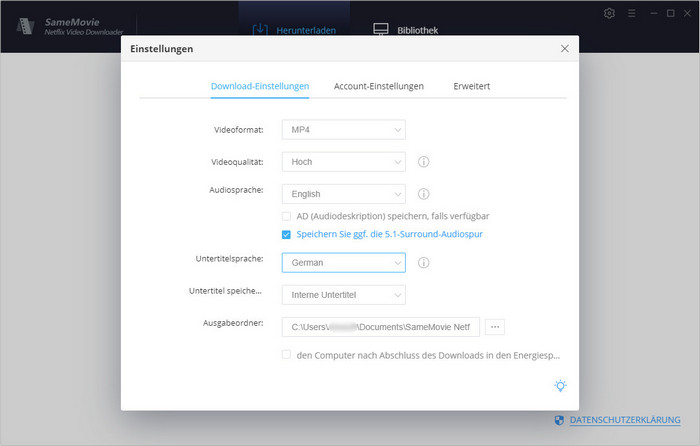
Hinweis: Ihr Konto wird nur für den Zugriff auf die Mediathek von Netflix verwendet und keine persönlichen Informationen von Ihrem Konto werden von SameMovie aufgezeichnet.
Schritt 3: Nach Filme oder Serien suchen
Nach der Einstellung kehren Sie zur Hauptschnittstelle zurück. Dann geben Sie wieder den Namen oder den Link von Filmen oder Serien auf den Suchfeld ein. Netflix Video Downloader wird die entsprechende Videos finden und es Ihnen zeigen.
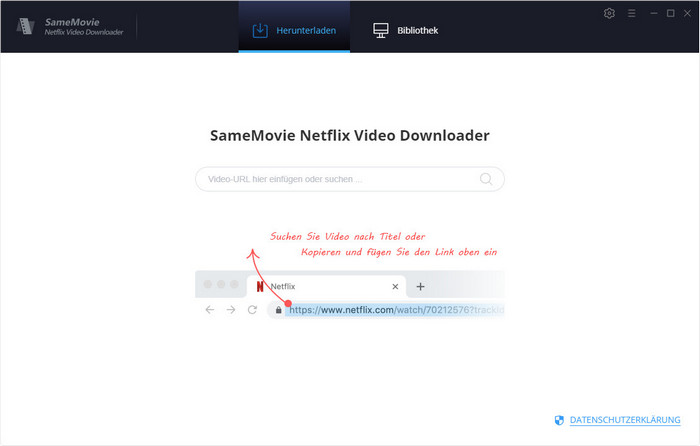
Schritt 4: Download starten
Sie klicken auf das Download-Symbol neben Videos, um den Download zu starten. Nach dem Herunterladen können Sie in der Bibliothek Ihre heruntergeladene Videos überprüfen.
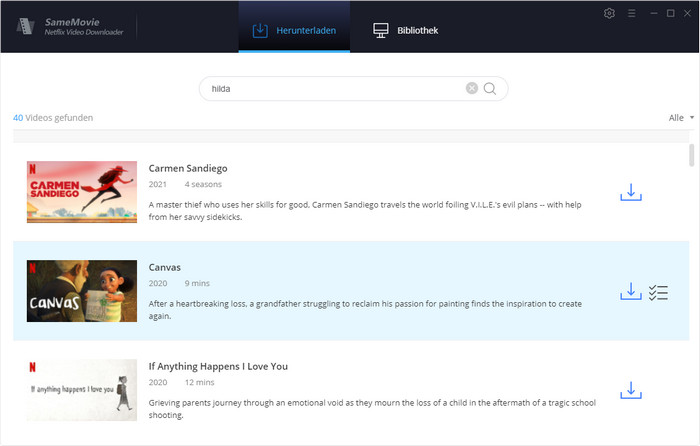
Schritt 5: Die heruntergeladene Videos auf Apple TV übertragen
Da die Videos auf Ihren Computer heruntergeladen werden, können Sie die Videodateien mit iTunes vom PC auf Apple TV übertragen. Importieren Sie einfach die heruntergeladenen Videodateien in iTunes und synchronisieren Sie sie mit Ihrem Apple TV.
Zusammenfassung
Jetzt haben Sie alle Schritte abgeschlossen. Alles in allem hat man zwei Möglichkeiten, wenn man Netflix Filme und Serien auf Apple TV anschauen möchte. Das eine ist mit Netflix App, das andere mit einem Videokonverter, Netflix Video Downloader. Mit diesem Konverter kann man Netflix Videos nicht nur auf Apple TV abspielen, sondern auch auf die andere Geräte abspielen, die nicht von Netflix unterstützt wird. Probieren Sie nun die zwei Lösungen aus!
Hinweis: Alle Funktionen der kostenlosen Testversion von SameMovie Netflix Video Downloader sind gleich wie die Vollversion, mit der Sie jedoch nur die ersten 5 Minuten herunterladen können. Um die Einschränkung aufzuheben, erwerben Sie bitte eine Lizenz.